Cómo desenfocar y activar efectos de fondo en Microsoft Teams
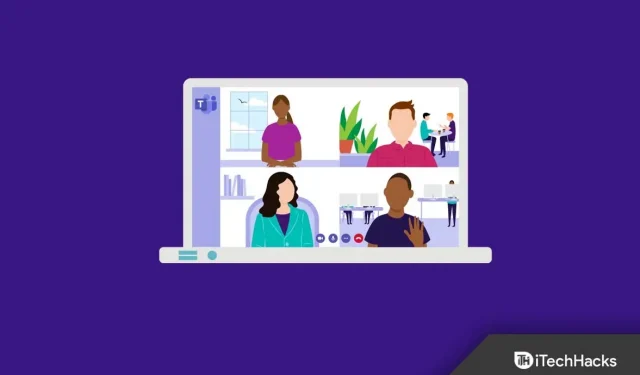
Las videoconferencias se han vuelto populares durante el confinamiento y así es como se llevan a cabo actualmente la mayoría de las reuniones. Con el aumento de la popularidad, esta plataforma de videollamadas ha introducido varias características nuevas, como efectos de fondo y desenfoque de fondo.
Los efectos de fondo le permiten configurar su propio fondo, como un fondo borroso, para que su reunión se vea más profesional, incluso si está sentado en su propia habitación. Si está utilizando Microsoft Teams y desea habilitar los efectos de fondo y el desenfoque, este artículo lo ayudará con eso. En este artículo, discutiremos cómo habilitar los efectos de fondo y el desenfoque en Microsoft Teams.
Cómo desenfocar el fondo en Microsoft Teams en el escritorio
Si está utilizando Microsoft Teams en su escritorio y desea desenfocar el fondo, tiene la opción de hacerlo. Puede desenfocar el fondo en Microsoft Teams antes de unirse a una llamada e incluso después de unirse a una llamada.
Cambiar el fondo antes de una llamada
Para habilitar los efectos de fondo y el desenfoque en Microsoft Teams antes de unirse a una llamada, siga estos pasos:
● Haga clic en el ícono Tres puntos suspensivos en la esquina superior derecha de la ventana de Microsoft Teams y luego haga clic en Aplicar efectos de fondo.
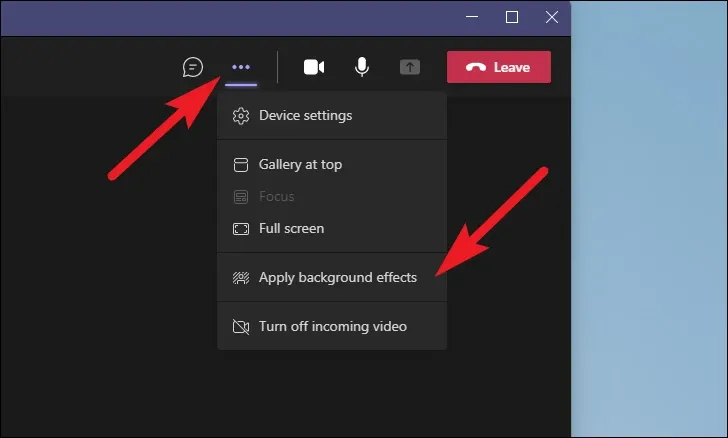
● Ahora presta atención a la opción “ Desenfoque ” entre todos los efectos de fondo. Puede usar el efecto de su elección si no desea usar el efecto de desenfoque .
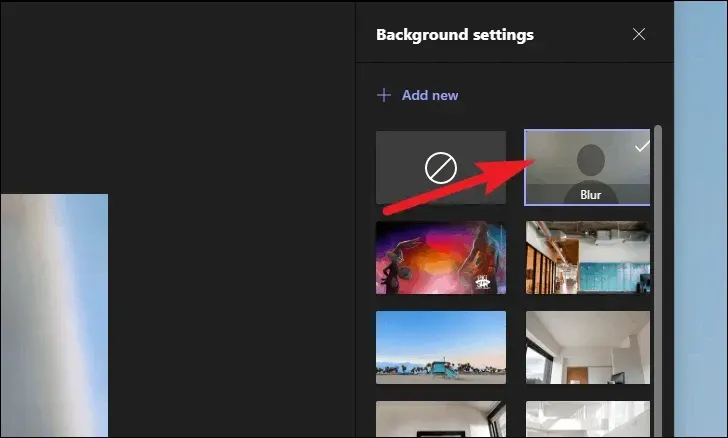
● Después de seleccionar un efecto, haga clic en Aplicar para aplicar los cambios.
Cambiar el fondo después de unirse a una llamada
Si desea cambiar el fondo durante una llamada, también puede hacerlo. Los pasos para cambiar el efecto de fondo durante una llamada son los mismos que los descritos anteriormente. Si desea habilitar los efectos de fondo y el desenfoque en Microsoft Teams durante una llamada, puede seguir los pasos anteriores en el método anterior.
Cómo desenfocar el fondo en Microsoft Teams en tu teléfono
Si está utilizando un teléfono (Android o iPhone) para participar en una videollamada de Microsoft Teams y desea desenfocar su fondo, así es como puede hacerlo.
Cambia tu fondo antes de unirte a una llamada
Si desea cambiar el fondo y hacerlo borroso antes de unirse a una llamada, puede hacerlo siguiendo estos pasos:
● Haga clic en la opción » Unirse ahora » antes de unirse a la reunión.
● Después de eso, toque la opción Efectos de fondo . Accederá a la pantalla de vista previa .
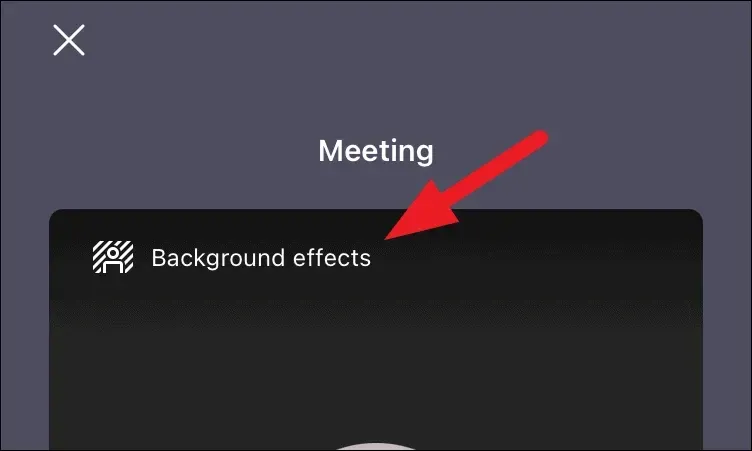
● Para desenfocar el fondo, seleccione la opción Desenfocar , que desenfocará el fondo. Si desea instalar algo más, elija otra opción.
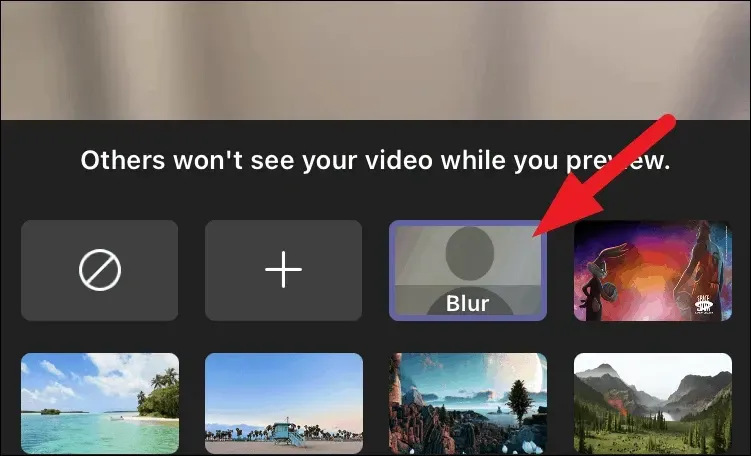
- Después de eso, haga clic en «Aplicar» para guardar los cambios.
Cambiar el fondo después de unirse a una llamada
Así es como puede cambiar el fondo antes de unirse a una llamada; sin embargo, si desea cambiar el fondo y hacerlo borroso durante una llamada, puede hacerlo siguiendo estos pasos:
● Haga clic en el ícono de tres puntos en la barra inferior durante una llamada.
● En el menú que se abre, seleccione Efectos de fondo.
● Luego, para desenfocar el fondo, seleccione el mosaico Desenfocar . Si no desea desenfocarlo, pero quiere un fondo diferente, elija un mosaico diferente.
● Cuando haya terminado, toque la opción » Listo » para guardar los cambios.
Ultimas palabras
Así es como puede activar los efectos de fondo y el desenfoque en Microsoft Teams. Si desea cambiar el fondo de Microsoft Teams en su teléfono o PC, puede hacerlo siguiendo los pasos de este artículo.



Deja una respuesta